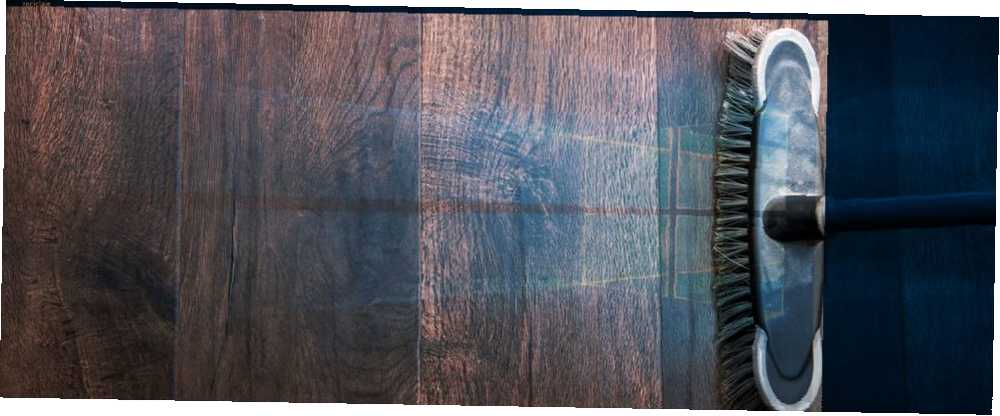
Joseph Goodman
0
3888
966
Dağınıklığı Dağınıklığı Temizlemenin Sizin İçin İyi Olduğunu düşündüğünüzden çok daha zararlıdır - Ama Neden? Dağınıklığı Temizlemek Sizin İçin İyi - Ama Neden? Dekluttering, yıla taze hissetmek için harika bir yoldur ve size büyük bir başarı hissi verir - ama bundan daha fazlası var. Bu basit alışkanlık hayatınızı iyileştirebilir. . Ve çoğu insan sadece kendilerini ilgilendirirken iş istasyonu karmakarışık, sana söylemek için buradayım masaüstü karışıklık aynı derecede önemlidir. Düzenli bir masaüstü bilgisayar, işleri kolayca bulmayı kolaylaştırmakla kalmaz, aynı zamanda verimsizliği de azaltır, aynı zamanda bakması daha zevklidir ve bilişsel strese neden olmaz.
Ama muhtemelen bildiğiniz gibi, Windows masaüstünü evcilleştirmek için zor bir canavar olabilir. Belki sen istemek temiz ve düzenli olması, ancak kaç kez temizlediğiniz önemli değildir ve ne kadar düzenli tutmaya çalıştığınızın önemi yok, her nasılsa tekrar karışık olur. Uzun yıllar boyunca bendim. Masaüstümü nasıl sipariş aldığımı ve nasıl yapabileceğinizi görmek için okumaya devam edin.
Temiz Masaüstünün Anahtarı
Bir masaüstünü temizlemenin gerçek eylemi kolaydır - tek yapmanız gereken tüm simgeleri seçip Sil düğmesine basmaktır. Zor kısmı koruma temiz. Masaüstü karmaşasını nasıl önleyeceğimizi anlamak için, masaüstü bilgisayarlarımızın neden en başta dağınıklığı toplama eğiliminde olduklarını anlamamız gerekir..
En çok kullandığımız uygulamalara, dosyalara ve klasörlere hızlı bir şekilde erişmek istiyoruz. Ve bunu yapmanın en iyi yolu nedir? Kısayollar! Ne yazık ki, bir kısayol oluşturmak çok kolay, masaüstüne yerleştirin ve bir gün arayın - bunu birkaç kez yapın ve patlayın, kargaşaya. Sonuçta, masaüstünden daha elverişli bir yer var mı? Birini düşünemiyorum.
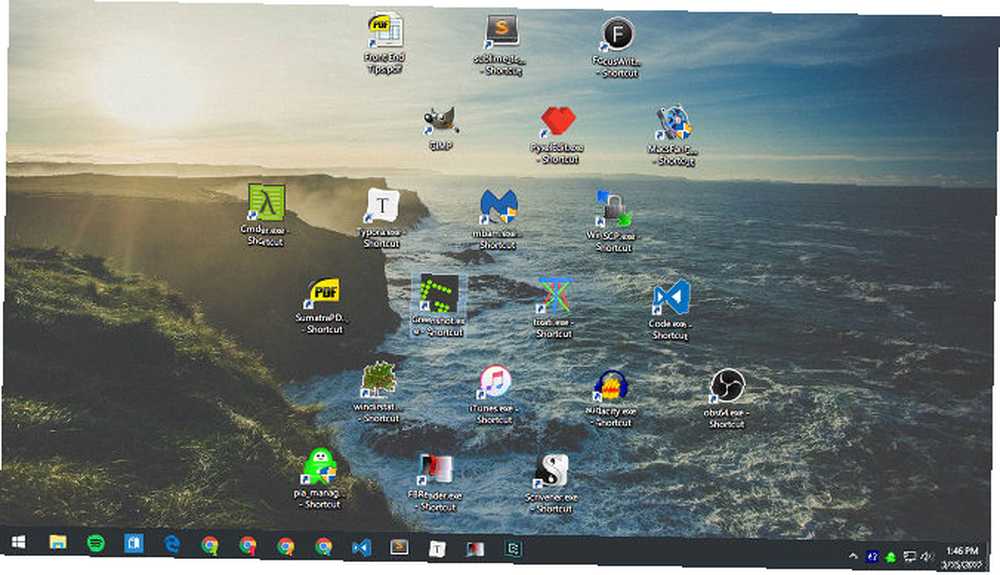
Bu yüzden püf nokta, en çok kullandığımız uygulamalara, dosyalara ve klasörlere erişmek için alternatif yöntemler bulmaktır.. Dağınık bir masaüstü sadece daha derin bir sorunun belirtisidir: kısayollara güvenmek. Bunu kesebilirseniz, o zaman artık kısayollara ihtiyacınız olmayacak ve aniden masaüstünüz bir daha darmadağın olmayacak.
Bu makalenin sonunda öğreneceğiniz şey budur.
Başarının mümkün olduğunu bilerek yürekten gelin. Aşağıdaki ipuçları ve püf noktaları sayesinde kendi masaüstüm dört yıldan fazla bir süredir tamamen boş kalmıştır. Ve Windows 10 hakkında ne hissedebildiğinize rağmen, Windows 10 hakkında bizi gerçekten sinirlendiren şeyler Windows 10 hakkında bizi gerçekten rahatsız eden şeyler 10 Windows 10'un mükemmel olmadığı bir sır değil. Cortana müdahaleci olma konusunda sınırları, zorunlu güncellemeler sorunlara neden olabilir ve çoğu yarı pişmiş görünüyor. En çok göze çarpan Windows 10 rahatsızlıklarından ilk 7'simizi sunuyoruz. , bu mükemmel olduğu bir alandır. Temiz bir masaüstünü tutmak hiç bu kadar kolay olmamıştı.
Uygulama Kısayollarını Başlat Menüsüne Taşı
Yeniden tasarlanan Başlat Menüsü, uygulama kısayolları için boşaltma alanı olarak mükemmeldir. İlk önce Windows 8'de tanıtıldı ve Windows 10'da büyük ölçüde rafine edilmiş olan Başlat Menüsü, uygulamaları başlatmak için tercih ettiğiniz yöntem olmalıdır. Her yerden erişilebilir - tek yapmanız gereken Windows tuşuna basmak - ve onlarca uygulamayı rahatça tutacak kadar büyük.
Bir uygulamayı Başlat Menüsüne sabitlemek için:
- Masaüstünüzdeki uygulama kısayoluna sağ tıklayın.
- seçmek Başlatmak için İğnele.
Henüz masaüstünüzde olmayan bir uygulamayı sabitlemeniz gerekiyorsa, bir uygulama kısayolu oluşturmanın en hızlı ve kolay yolunu inceleyin Windows Masaüstü Kısayollarını Oluşturma Kolay Yolu Windows Masaüstü Kısayollarını Oluşturma Kolay Yolu Akıllı masaüstü kısayolları Menüler ve klasörler arasında akılsız elemeler sağlar. Onları yaratmanın hızlı ve kolay yollarını gösteririz. . Sabitlendikten sonra uygulamalar yeniden boyutlandırılabilir (örneğin daha önemli uygulamalar daha büyük olabilir) ve Yönetici izinleriyle başlatılmaları gerekiyorsa bunları işaretleyebilirsiniz.
Grupları Kullanarak Başlat Menüsünü Düzenleme
Dağınıklık sorununu masaüstünüzden Başlat Menünüze kaydırmamaya dikkat edin.
Maksimum verimlilik ve akıl sağlığı için, Başlat Menüsü döşemelerinizi gruplara ayırmanız gerekir. Bu sadece her şeyi düzenli tutmakla kalmaz, ihtiyaç duyduğunuzda uygulamaları bulmanızı kolaylaştırır.
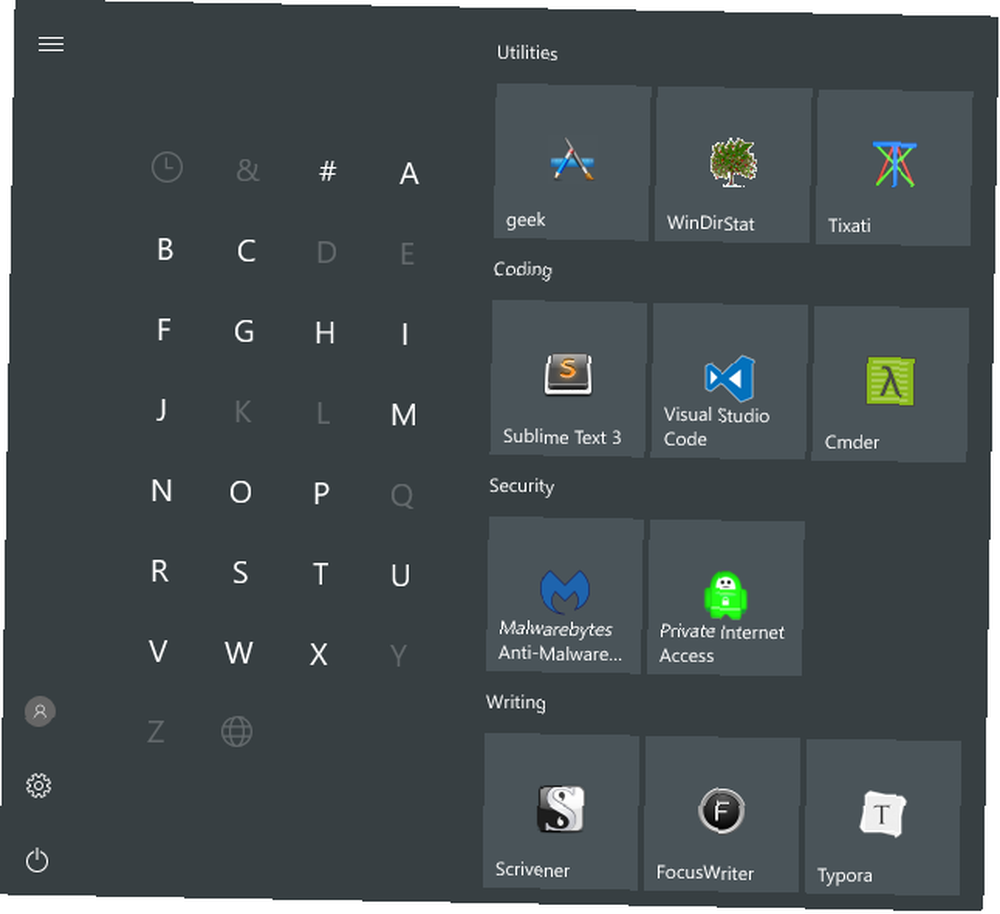
Uygulama karolarını etrafa sürüklerken, bunların farkına varacaksınız. “yığın” ayrı gruplar halinde. Farenizi her grubun üzerine getirirseniz, adlı bir alan görürsünüz. İsim Grubu İstediğiniz gruba yeni ad vermek için üzerine tıklayabilirsiniz. İki yatay çizgili bir işaretleyici de görürsünüz - uygulama gruplarınızı ihtiyaçlarınıza göre yeniden düzenlemek için bunu sürükleyin.
Uygulama Kısayollarını Görev Çubuğuna Taşı
Başlat Menüsü'nde çok fazla tıklama yapılması gerekiyorsa, uygulamaları doğrudan Görev Çubuğuna sabitlemeyi seçebilirsiniz. Bunu yalnızca günlük olarak kullandığınız uygulamalar için - web tarayıcıları, müzik çalarlar, metin editörleri vb. Gibi her zaman açık olan uygulama türleri için öneririm..
Bir uygulamayı Görev Çubuğuna sabitlemek için:
- Masaüstünüzdeki uygulama kısayoluna sağ tıklayın.
- seçmek Görev çubuğuna sabitle.
Bir kez sabitlendiğinde, uygulamalar sürüklenip onları gereksinimlerinize göre yeniden düzenleyebilmenizi sağlar. Burada çok fazla uygulama sabitlemeye dikkat edin - Görev çubuğu karmaşası, masaüstü karmaşasından daha kötü olabilir. Çok fazla uygulama eklerseniz, Görev Çubuğu, Yukarı ve Aşağı oklarına tıklayarak aralarında gezinmeniz gereken birden çok satıra bölünür. Bunun verimliliği düşürdüğünü buldum, bundan kaçının.
Daha fazla alan için görev çubuğunu özelleştirme
Birden fazla satıra dökmeden kaç tane uygulama ekleyebileceğinizi en üst düzeye çıkarmak istiyorsanız, ince ayar yapmanız gereken birkaç Görev çubuğu ayarı vardır. Ayarlara erişmek için, Görev Çubuğunu sağ tıklayın ve seç Ayarlar.
- Küçük Görev Çubuğu düğmelerini kullanın - Bu tam olarak kulağa nasıl geliyorsa onu yapar ve iyi çalışır. Yalnızca iki dezavantajı, Görev Çubuğu saatinin artık tarihi göstermeyeceği ve Görev Çubuğu simgelerinin daha yüksek çözünürlüklü ekranlarda (örneğin 1920 x 1080 veya daha yüksek) görmesinin zor olabileceğidir..
- Görev çubuğu konumu ekranda - Çoğu kullanıcı Görev Çubuğu'nu ekranın alt kenarı boyunca tutar; çünkü bu, Windows'taki varsayılan ayardır, ancak daha önce dikey Görev Çubuğunun neden daha iyi olduğunu göstermiştik. Windows Görev Çubuğunuzun Dikey Olması Gerekiyor, İşte Neden Windows Görev Çubuğunuzun Dikey Olması Gerekiyor? Windows Görev Çubuğunun varsayılan konumu ekranınızın altındadır. Ancak dikey Görev Çubuğu sizin için daha iyi olabilir. Nedenini bulalım. .
- Görev çubuğu düğmelerini birleştir - Yatay bir Görev Çubuğu tercih ediyorsanız, bunu Her Zaman, Etiketleri Gizle. Ya da en azından Görev Çubuğu Dolduğunda. Bunların her ikisi de başka bir satıra dökülmeden önce ne kadar sığabileceğinizi en üst düzeye çıkaracaktır.
Klasör Kısayollarını Hızlı Erişime Taşı
Hızlı Erişim özelliği, Windows 10'un Dosya Gezgini'ndeki daha iyi iyileştirmelerden biridir. Windows 10 Dosya Gezgini'nden En İyi Şekilde Nasıl Yararlanabilirsiniz Windows 10 Dosya Gezgini'nden En İyi Şekilde Nasıl Gidilir? Windows Dosya Gezgini, en az indirilen özelliklerden biridir. Windows 10. Burada, Windows 10 Dosya Gezgini'nin alttan üste nasıl yönetileceğini ve kontrol edildiğini ve asla ... Başlat Menüsü ve Görev Çubuğu, uygulama kısayollarını birleştirmek için mükemmel olsa da, Hızlı Erişim, tüm klasör kısayollarını yerleştirmeniz gereken yerdir..
Daha önce hiç duymadıysanız, endişelenmeyin. Basit. Dosya Gezgini'ni açın (Windows + E klavye kısayolunu kullanarak) ve Hızlı Erişim adlı bir bölümü görmek için sol kenar çubuğuna bakın. Klasör yer imleri gibi düşünün: Klasörleri buraya sabitleyebilir ve Dosya Gezgini'nde istediğiniz yerden anında erişebilirsiniz.
Bir klasörü Hızlı Erişim'e sabitlemek için:
- Sabitlemek istediğiniz klasöre gidin.
- Klasörü sağ tıklayın.
- seçmek Hızlı Erişime Sabitle.
Dosya Gezgini'ni Görev Çubuğuna Sabitle
Henüz bitirmedik. Dosya Gezgini, aslında yararlı olabilecek daha az bilinen özelliklere sahiptir. Örneğin, Hızlı Erişim klasörlerinize doğrudan Görev çubuğundan erişin Dosya Gezgini'ni diğer uygulamalarda olduğu gibi sabitleyerek: Herhangi bir klasörü başlatın, Görev Çubuğunda Dosya Gezgini'ne sağ tıklayın ve ardından Görev çubuğuna sabitle.

Sabitlendikten sonra, sadece Dosya Gezgini simgesine sağ tıklayın ve tüm Hızlı Erişim klasörlerinin bir listesini göreceksiniz. Bu tercih edilen yoldur “hızlı atlama” tekrar tekrar kullandığınız klasörlere, ve klasör kısayollarını masaüstünde tutmaktan daha hızlıdır..
Başlatıcı ile Kısayollara İhtiyacı Atlayın
Sisteminizdeki tüm dağınıklığı gerçekten temizlemek istiyorsanız, yukarıdaki alternatiflerden kaçınmak ve bunun yerine isteğe bağlı bir başlatıcı kullanmak isteyebilirsiniz. Bunun için iki seçeneğiniz var.
İlk seçenek Başlat Menüsü + Cortana'dır.. Windows 10'daki gelişmiş arama, Başlat Menüsü'nü (Windows tuşuyla) açabilir, bir uygulama veya dosyayı yazmaya başlayabilir ve ardından Enter tuşuyla hemen açabilirsiniz. Bunlardan herhangi biri için Cortana'ya ihtiyacınız olmasa da, bazı insanlar ses kontrolü özelliğini çok daha uygun buluyorlar..
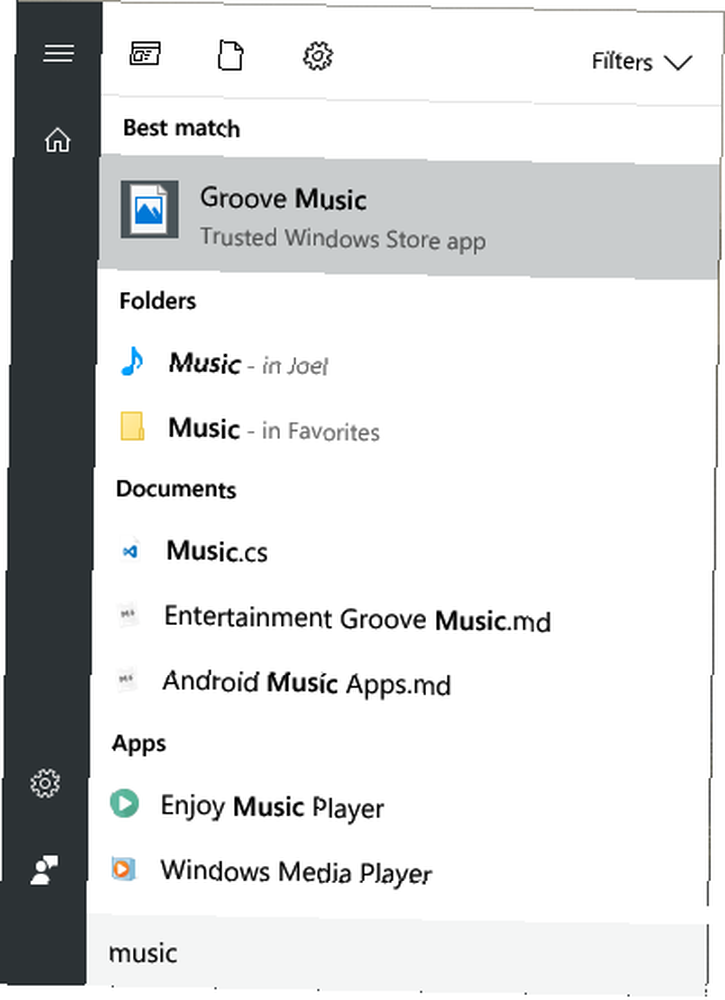
İkinci seçenek Wox’u kurmak.. Wox, Spotlight özelliğini MacOS 13'ten MacOS Apps'e Daha İyi Alternatif Olan Windows Programları ile eşleştiren üçüncü taraf bir uygulamadır 13 MacOS Apps'e Daha İyi Alternatifler Olan Windows Programları Mac'tan Windows'a taşırken birçok uygulamayı değiştirmeniz gerekecektir. Size en sevdiğiniz Mac uygulamalarını başarıyla değiştirebilecek veya çoğaltabilecek en iyi Windows uygulamalarını gösterelim. . İstediğiniz zaman Wox'u açmak için Alt + Space tuşlarına basabilir, ardından hemen başlatmak için herhangi bir uygulamayı, dosyayı veya klasörü yazabilirsiniz. Ayrıca bir web arama aracı olarak da hareket edebilir..
Bu seçeneklerden herhangi birinde, uygulamaları bir daha hiçbir yere sabitlemeniz gerekmez. Ve Wox ile artık klasörleri sabitlemenize gerek kalmayacak. Her şey sadece bir sorgu uzakta.
Son Çare: Akıllı Yolu Masaüstü Kısayolları
Yukarıdaki önerilerin hiçbirini beğenmediğinizi varsayalım. Sen Gerçekten mi masaüstü kısayollarını kullanmak gibi ve onları kullanmaya devam etmek istersiniz - sadece onları düzenli tutmak istersiniz. Bu durumda, her zaman Çitleri kullanmaya başvurabilirsiniz.
Çitler ile, kısayollarınızı düzenlemek için masaüstünüzde bölümler oluşturabilirsiniz; çit. Çitler minimize edilebilir, bu da onları talep üzerine açmanız, ihtiyaç duyduğunuz kısayolu açmanız ve tekrar kapatmanız anlamına gelir. Kısayollar, kurallara göre otomatik olarak çitler halinde sıralanabilir veya bunları el ile ayarlayabilirsiniz..
Dezavantajı? Ücretsiz değil. 30 günlük ücretsiz deneme sürümü var, ancak bu sona erdikten sonra 10 dolara mal olacak.
Organize ve Üretken Kalmanın Diğer Yolları
Artık masaüstünüzün düzenli olması için bir adım daha ileri gitmenizi ve tüm bilgisayar dosyalarınızın düzenli olduğundan emin olmanızı öneririz. Seni ne kadar üretken yapabildiğine şaşıracaksın. Ve biz, sanal masaüstlerini ve Görev Görünümü'nü kullanmaya başlamalısınız Windows 10'da Sanal Masaüstü ve Görev Görünümüne Giriş Windows 10'da Sanal Masaüstü ve Görev Görünümüne Giriş Windows 10'un yeni Sanal Masaüstü ve Görev Görünümü özellikleri kaliteli gözden kaçırmamanız gereken yaşam geliştirmeleri. İşte neden faydalılar ve şu anda onlardan nasıl yararlanmaya başlayabilirsiniz. eğer zaten değilsen.
Ayrıca kurulumunuza ikinci veya üçüncü bir monitör eklemenizi öneririz. İkili Monitörlerle Nasıl Daha Verimli Olun İkili Monitörlerle Nasıl Daha Verimli Olun Bir genel bakış elde etmek ve görevler arasında hızla geçiş yapmak için çeşitli belgeler için alana ihtiyacınız vardır. Masanız için doğru olan şey sanal çalışma alanınız için de geçerlidir. Size nasıl önemli olduğunu gösteriyoruz. ve daha az bilinen ancak etkili verimlilik tekniklerine bakmak 5 Muhtemelen Duymadığınız Yeni Verimlilik Teknikleri Muhtemelen Duymadığınız 5 Yeni Verimlilik Teknikleri Verimliliğinizi artırmanın en iyi yolunu arıyorsanız, bunlar Pomodoro ve GTD'ye daha iyi alternatifler. "Yeterince iyi" bir çözüm bulduktan sonra aramayı bırakmayı unutmayın. . Bütün bunlar kendi başlarına önemsiz görünebilir, ancak hepsini topladığınızda, kazançlar çok büyük olabilir.
Windows masaüstünüz ne kadar temiz? Organize kalmak için hangi ipuçlarını ya da püf noktalarını kullanıyorsunuz? Aşağıdaki yorumlarda bizimle paylaşın!
Resim Kredisi: Shutterstock.com üzerinden stephen chatterton, Wikimedia Commons üzerinden Jamenedo89











